いつも閲覧から御読了までありがとうございます。
今回お送りするのは、DAZNの録画方法についてです。
これはTVで録画する方法とPCで録画する方法の2通りがあるのです。
本来DAZNは録画に対応しておらず、その代わりの見逃し配信というものです。
ですが、見逃し配信自体も永久に出来るわけではないのでそういった点を考慮すれば、必然的に録画という回答に行き着くと思います。
なので、今回はDAZNの録画方法について、挙げていこうと思います。
テレビ録画の場合
まず必要な物についてです。
・HDMIスプリッター
・ゲームキャプチャー
・HDMIケーブル3本
・テレビ
基本コストは掛かります。その点はご了承下さい。
まず通常の録画方法では出来ません。
それはどの接続元のデバイスにもコピーを防ぐための機能として、『HDCPプロテクト』というコピーガード機能が存在するからです。
そこで重要になってくるのが、HDMIスプリッターというコピーガードを解除する機械です。
次に重要なのがゲームキャプチャーです。これはDVDレコーダーなどを使わずに録画する為の機械です。
対応解像度は物によりますが、出来るだけUSB対応のキャプチャがおススメです。
ということで、機材についてはざっとこんなものかと。
次はHDMIケーブルの繋ぎ方についてです。
まず、接続元デバイスであるFire TV Stickと、先ほど紹介したHDMIスプリッターの所で1本繋ぎ合わせます。
次に、HDMIスプリッターとゲームキャプチャーを2本目のHDMIケーブルで繋ぎます。
最後にゲームキャプチャーとテレビを3本目のHDMIケーブルで繋げば録画完了です。
※余談ではありますが、Youtubeのゲーム実況などもこの方法で録画しています。
PC録画の場合
『スーパーメディア変換』というツールソフトが一番簡単です。
基本的に動画・音声の形式変換が得意なソフトではありますが、DAZNをPCで録画できるという一面を持ち併せています。
また、元々の編集ソフトという点を活かして、録画した動画の編集も可能です。
まさに自分の為だけの動画を作る事が可能になるのです。
それでは、さっそく流れを組んでいきましょう。
1、 PCでDAZN再生と『スーパーメディア変換』の録画準備。
DAZNで録画したい番組を見つけたら、『スーパーメディア変換』を起動させてダウンロードタブからビデオ録画メニューへ。
2、 各種設定をしたら録画開始。終わるタイミングは自由に設定可能!!
これだけです(笑)
PCは本当に楽ですね(汗)
これはよくテレビの画面サイズで綺麗にYoutubeにアップロードされている動画なんかでよく使われている録画方法になります。
ネットの声
Youtubeなどでよく違法アップロードはダメ。という注意喚起を目にしますが、自身が見る為だけの分には、一応犯罪ではありません。
グレーゾーンスレスレと言えばそれまでですが、自身の見聞を広げる為にも、機械に弱い方は特に、今後はこういった試みをしてみるのも悪くはないと思います。
まとめ
いかがでしたでしょうか。
今回お送りしたのは、あくまでも自身での鑑賞をするための方法の一つであり、これを活かしてひと儲けする為ではありません。
これを機にYoutubeのゲーム実況をするのであればそれもアリではありますが、放映権・著作権というものがある以上は、違法アップロードだけはしないようにお願いします。
それでは最後まで御読了ありがとうございました。次回もまたお会いしましょう。
sportsflyhigh
最新記事 by sportsflyhigh (全て見る)
- 【バスケ】身長を伸ばすための鉄則を大公開! - 2018年9月25日
- 大阪桐蔭根尾選手!プロ4球団から注目を受ける!? - 2018年7月25日
- 2018W杯ロシア大会で生まれた歴史的記録たち! - 2018年7月24日














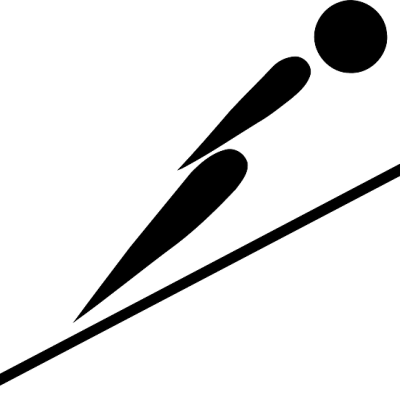


この記事へのコメントはありません。